
t_watanabe / Pixabay
私のスマートフォンの通信会社は、長年連れ添ったドコモからついに「OCN モバイル ONE」という格安スマホ会社になりました。
おかげで毎月1万円近かった通信費が3千円ちょっとになりました。
いわゆる格安SIM(MVNO)というやつですね。
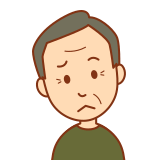
ついに三大キャリアから解放されたぞ

ふたりで毎月けっこう使用料が高かったから、
なんでもっと早く切り替えてくれなかったの!
格安スマホ=格安SIM=MVNOと呼び名がいろいろで紛らわしいのですが、要は大手携帯電話会社の通信ネットワーク設備を借りて、低価格でサービスを提供している通信会社のサービス。
これまで、ドコモ、au、ソフトバンクが三大大手通信キャリアと呼ばれ、アンテナを日本全国に設置してきたわけですが、その設備を借りてスマホの通信サービスを提供できるようになり、現在は100社以上が参入していると言われています。
最近は、テレビCFでも盛んに宣伝されるようになり、多少は知られるようになりましたが、それでも、中高年のおじさんおばさんにとっては、通信代が安くなると言われても格安SIMという言葉にビビって、やはり敷居が高いですね。
ある程度ネットに詳しい方なら格安SIMへの乗り換えもそう難しくはありませんが、初めての場合はどうやって乗り換えるか不安になるでしょう。
自分で登録や設定等もする必要があるので、docomo、au、softbank等のお店に行って窓口の優しいお姉さんお兄さんに聞いて契約するより手間はかかります。
そこで、世の中の迷えるおじさんおばさんのために、「OCN モバイル ONE」の申し込み方法を解説いたします。
乗り換えのご参考にしていただければと思います。
※この記事の画像は公式HPより引用しております
OCNモバイルONEがおすすめの人
1.これまでドコモユーザーだった方
OCNモバイルONEはドコモの回線を使うので、通信可能エリアが同じだから安心です。私のように地方都市在住で山の中を自動車で移動することが多い方におススメ。ドコモ系の格安SIMであれば、ほかの格安SIMでも後悔が少ないと思います。白ロムとかロムフリーとかそういう単語がわかる方は、どこのキャリアのユーザーであっても大丈夫ですね。電話番号は、どこのキャリアであってもMNPという仕組みで引き継ぐことができますよ。
2.ドコモのスマホを持ってる方
OCNモバイルONEは、スマホ端末とセットで購入するプランもありますが、現在使用中の機種がお気に入りであれば、別に新規購入する必要はありません。同じ操作性で通信会社だけが変わるのはストレスが少ないです。ただし、機種によっては対応していない場合もあるので事前に調べておいてください。私の場合、国産製にこだわりがあって、なかでもXperiaが大好き。現状では、Xperiaのコンパクトシリーズで二世代前くらいのSO-02Gオレンジを使っています。4年位前の機種ですね。バッテリー交換をして現役です。
→動作確認済みデータ端末一覧
前記と同様、白ロムとかロムフリーとかそういう単語がわかる方は、どんな機種のユーザーであっても大丈夫ですね。
3.通信代・通話代を安くしたい方
もちろんこれが第一の理由でしょう。ただし、安いだけなら、ほかの選択肢もあります。私が注目しているのは「通話代」です。通話中心の中高年は、10分かけ放題オプションがとっても魅力的。ほかの格安SIMも似たようなサービスを始めていますが、さらに素晴らしいのはトップ3かけ放題オプション。特定の相手との長電話をよくする方にオススメです。その月の国内通話料上位3番号の通話料が0円になります。これがあるから、ビジネスでも使えそうだなと判断しました。
OCNモバイル開通の流れ
というわけで、私の体験談ですから、ドコモユーザーで、端末が対応していることを前提に記事を進めていきます。まずは、OCN モバイル ONEの開通の流れをお伝えいたします。
1.インターネットよりパッケージを購入
2.契約中の携帯番号からのMNP転出番号を取得して、
届いたパッケージのアクティベーションコードと共にオンライン登録
3.SIMカードが届くので、らくらくナンバーポータビリティで切り替え
4.端末の設定をしてMNP完了
OCNモバイルのパッケージをAmazonで購入する
まずはこちらの公式サイト経由でOCN モバイル ONEのパッケージを購入いたします。
公式サイトよりパッケージを購入する
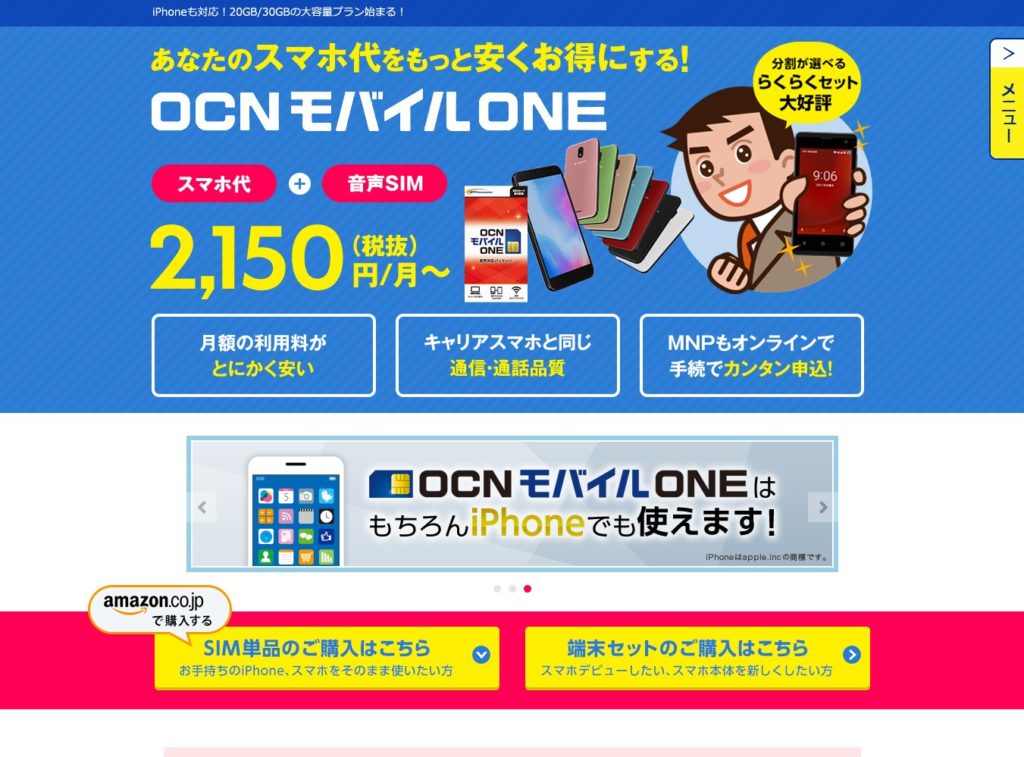
まずは、公式サイトの「SIM単品のご購入はこちら」を選択。
すると、画面の下部に移動して、3種類のSIMカードが表示されております。
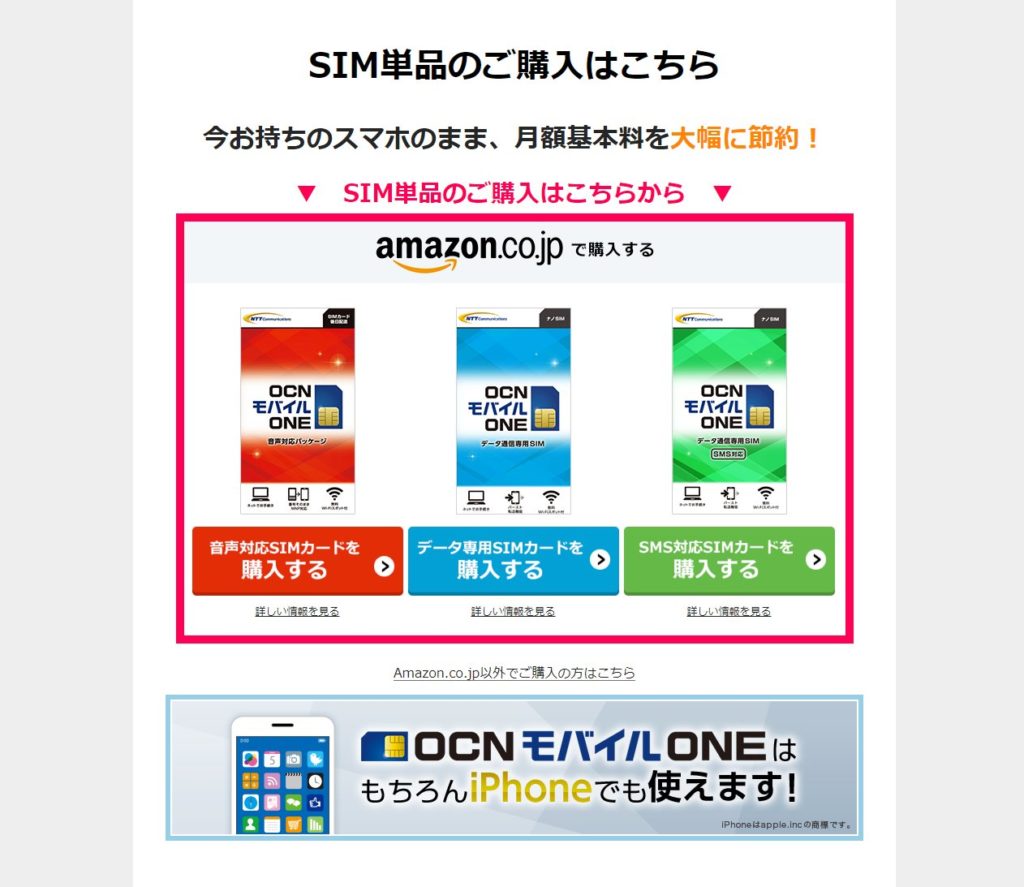
この中で一番左の「音声対応SIMカード」を選択します。音声対応というのは電話番号付きと言う事で、データ専用は電話番号無しという意味です。
すると、こんな感じでAmazonのサイトに移動します。
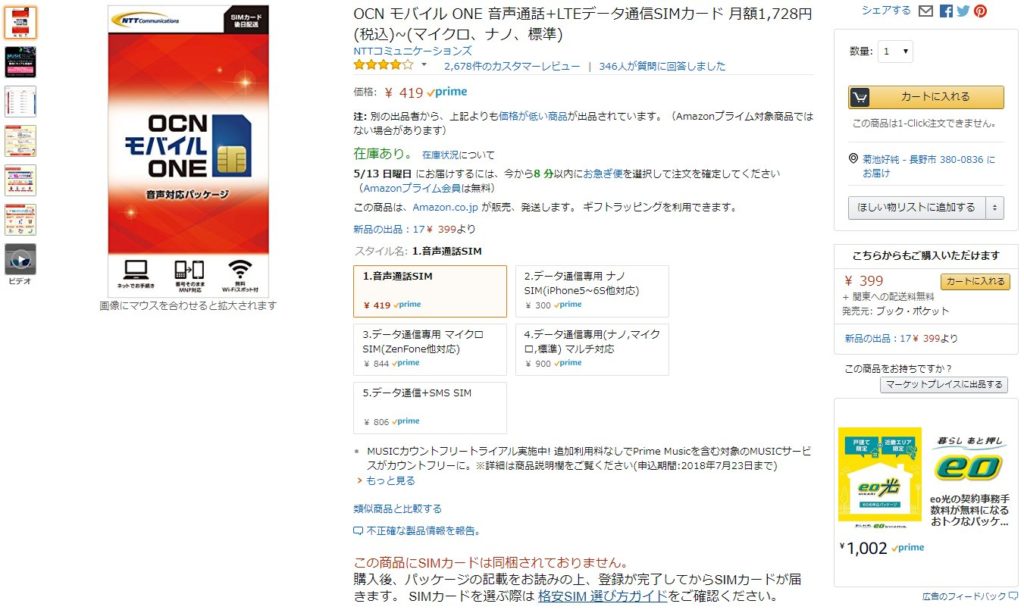
4種類ありますが、一番左の「音声通話SIM」を購入します。
他のナノだのマイクロだのはSIMカードのサイズですが、
音声対応の場合はパッケージが到着してから選択するので、
ここでSIMカードのサイズは選びません。
で、これでパッケージの購入は完了です。
アマゾンからパッケージが届くのを待ちましょう。
翌日または翌々日くらいに到着します。

OCNモバイルのパッケージが届いたら、私の場合は、ドコモショップに出かけて、窓口の方にMNP予約番号を発行してほしいとお願いしました。すぐに、やってくれます。ドコモとの契約はMNPが移行した段階で初めて解除となります。
先ほどのパッケージ内側にアクティベーションコードと書かれている
10桁(アルファベット+数字)の文字列があります。
こちらのコードを用いてこれからwebで申し込みをします。
なおMNP予約番号は期限が15日となっているのが注意点。
OCN モバイル ONEに申し込みをする際にMNP番号が必要なので、
申し込みをしてからようやくMNP乗り換えをするということになります。
つまり、これまで使っていた携帯の電話番号が
そのままOCNモバイルONEでも使えるということです。
アクティベーションコードでwebからの利用申し込み
こちらのサイトへアクセスします。
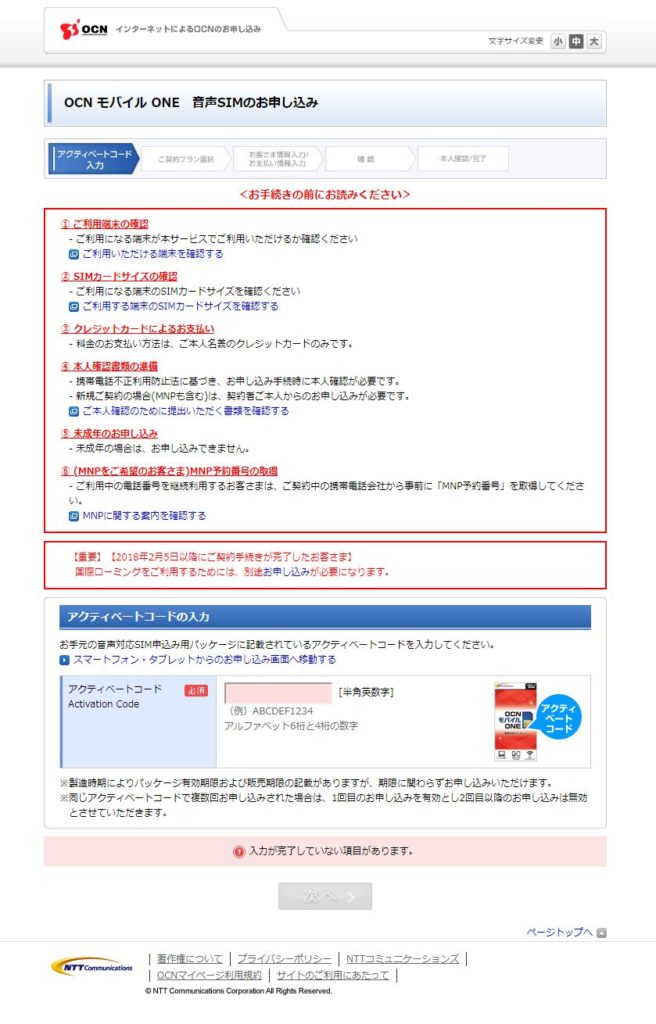
ご利用いただける端末を確認する
ご利用する端末のSIMカードサイズを確認する
– 新規ご契約の場合(MNPも含む)は、契約者ご本人からのお申し込みが必要です。
ご本人確認のために提出いただく書類を確認する
MNPに関する案内を確認する
アクティベートコードを入力して、次へ進めると、必要な情報入力を促されるのでどんどんやっていきましょう。カードを手元に置いて、運転免許証を写真でとるかスキャンして準備して、手続きを進めていきましょう。
郵送を選択していない場合、このページの内容は書面で送られて来ませんので、
画面を印刷またはキャプチャするなどして保存しておいてください。
特に「お客様番号」「認証ID」「認証パスワード」あたりが重要です。
あとは、画面上部にある「本人確認書類のアップロード手続きをする」から画像をアップして終了です。
あとは、3日後くらいで、SIMカードが送られてきます。
そうしたら、スマホにそのカードをセットして、
webからMNP切り替えをしたらOCN モバイル ONEへのMNPが完了いたします。
早ければ2時間以内で手持ちの携帯回線からOCN モバイル ONEに切り替わります。
まとめ
うう、やはり面倒くさい。でも、WEB画面でしっかりと指示されているから、
ひとつずつ順を追って手続きすれば、中高年でもできないことはない。
スマホ利用料が半額以下になるんだから、頑張りましょう!
次は、端末の設定です。これも、やってみれば簡単です。
でも、やってもないと、ちんぷんかんぷん。
すべて自分で操作設定しなければならないのが面倒なんです。
私のスマホ代・・・高すぎ!?月額972円(税込)からLTE高速通信が使える「OCN モバイル ONE」 ![]()



